2023-07-08 203
windows11右下角图标显示不全解决方法
1、右击windows11任务栏,然后点击任务栏设置

2、将横杠用鼠标往下拉,找到任务栏角溢出并点击进入
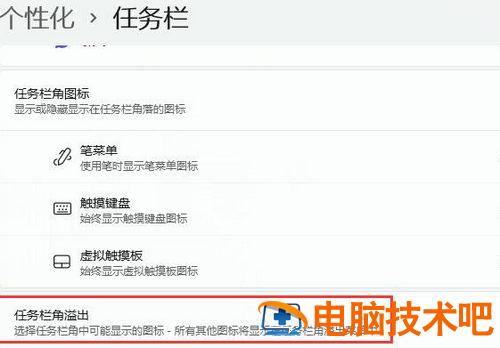
3、此时就能够在通知操作中找到选择在任务栏上显示哪些图标
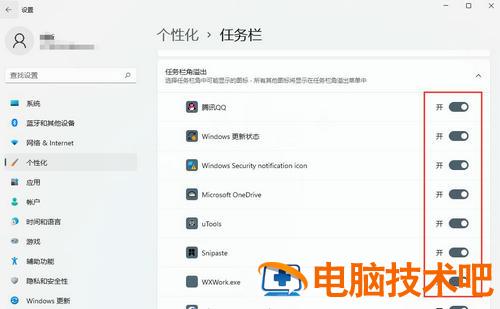
4、将后面的开关全部打开之后就可以全部显示出来
原文链接:https://000nw.com/4599.html
=========================================
https://000nw.com/ 为 “电脑技术吧” 唯一官方服务平台,请勿相信其他任何渠道。
系统教程 2023-07-23
电脑技术 2023-07-23
应用技巧 2023-07-23
系统教程 2023-07-23
系统教程 2023-07-23
软件办公 2023-07-11
软件办公 2023-07-11
软件办公 2023-07-12
软件办公 2023-07-12
软件办公 2023-07-12
扫码二维码
获取最新动态
